如何让Excel2003表格中的部分单元格禁止被修改?
1、 打开Excel表格将选择框点到A8位置,然后单击“工具”→“保护”→“允许用户编辑区域”
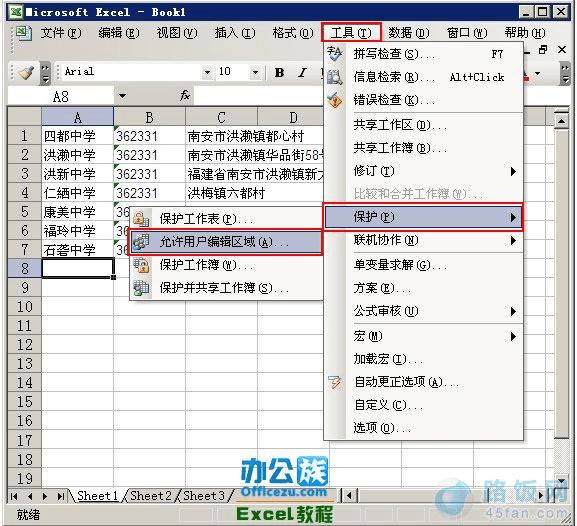
2、 此时弹出“允许用户编辑区域”点“新建”,不要随便变动A8选项框。
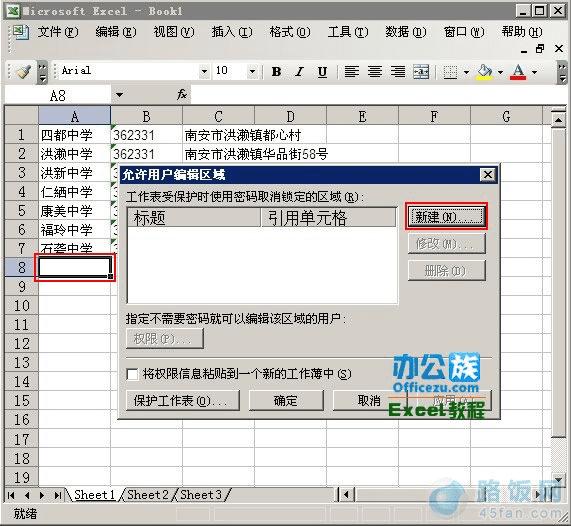
3、 在“新区域”内“标题”和“引用单元格”默认的设置不用修改,再在“区域密码”输入密码。
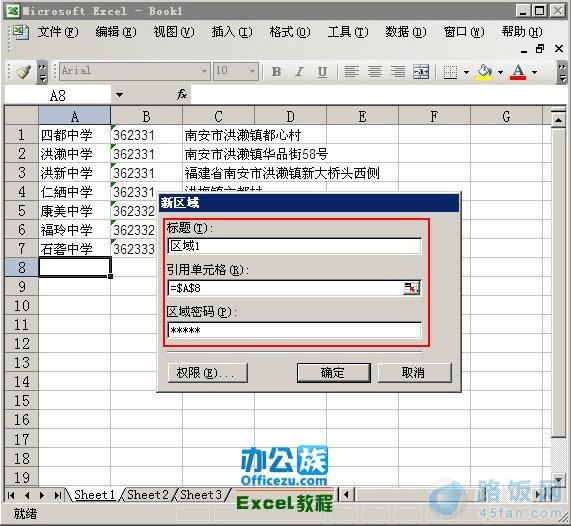
4、 再次确认区域保护密码,按确定即可。
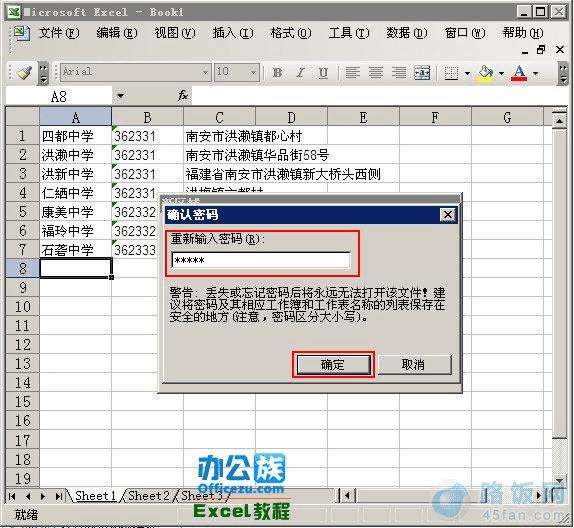
5、 接下来在点击“保护工作表”。
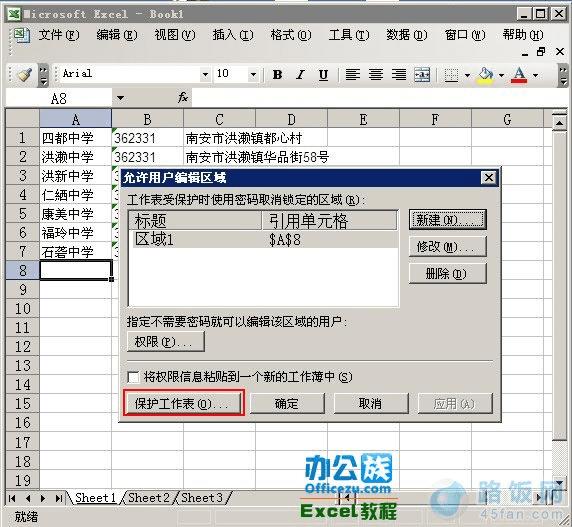
6、 在“保护工作表”当中设置“取消工作表保护时使用的密码”以便撤消保护的时候使用。
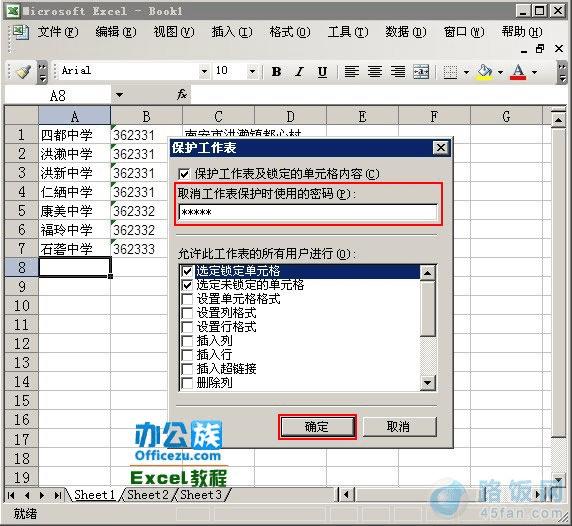
7、 确认“取消工作表保护时使用的密码”。按确定设置完毕。
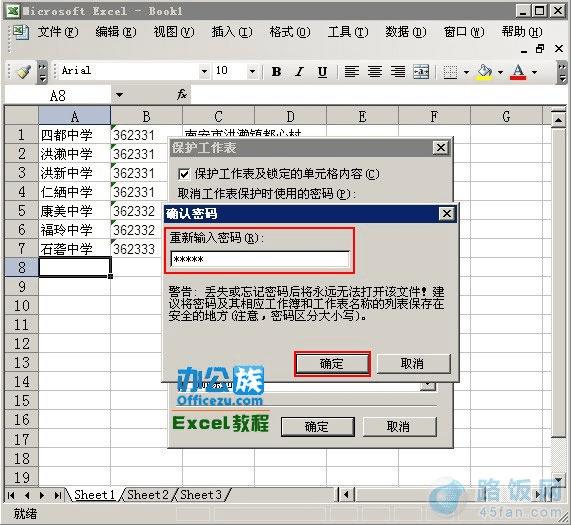
8、 最后试图修改其中一个单元格中的内容,这时出现提示框表示区域保护成功。
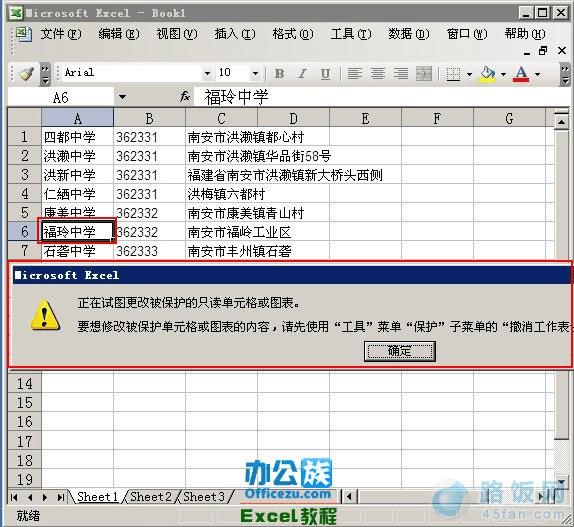
9、 如果要修改此单元格内容,必须撤消区域保护,接下来再次点击“工具”→“保护”→“撤消工作表保护”输入先前设置的保护密码即可解除。
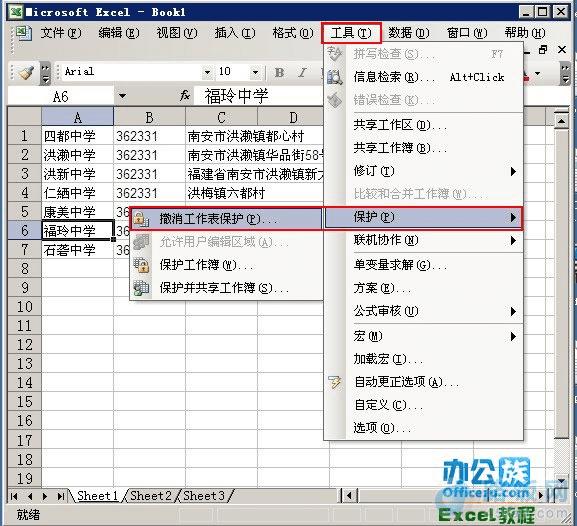
本文地址:http://www.45fan.com/dnjc/8301.html
